越来越多的用户会选择在wps软件中来完成文件的编辑工作,它为用户提供了文档、表格以及演示文稿的多种编辑工作,因此wps软件深受用户的喜爱,当用户在wps软件中编辑文档文件时,就可以根据自己的需求利用相关的功能来完成编辑工作,最近小编看到有用户问到wps如何从中间一分为二的问题,这个问题其实是很好解决的,用户直接在菜单栏中点击页面和分栏选项,接着选择其中的两栏选项即可解决问题,详细的操作过程是怎样的呢,接下来就让小编来向大家分享一下wps从中间一分为二的方法教程吧,希望用户在看了小编的教程后,能够从中获取到有用的经验。
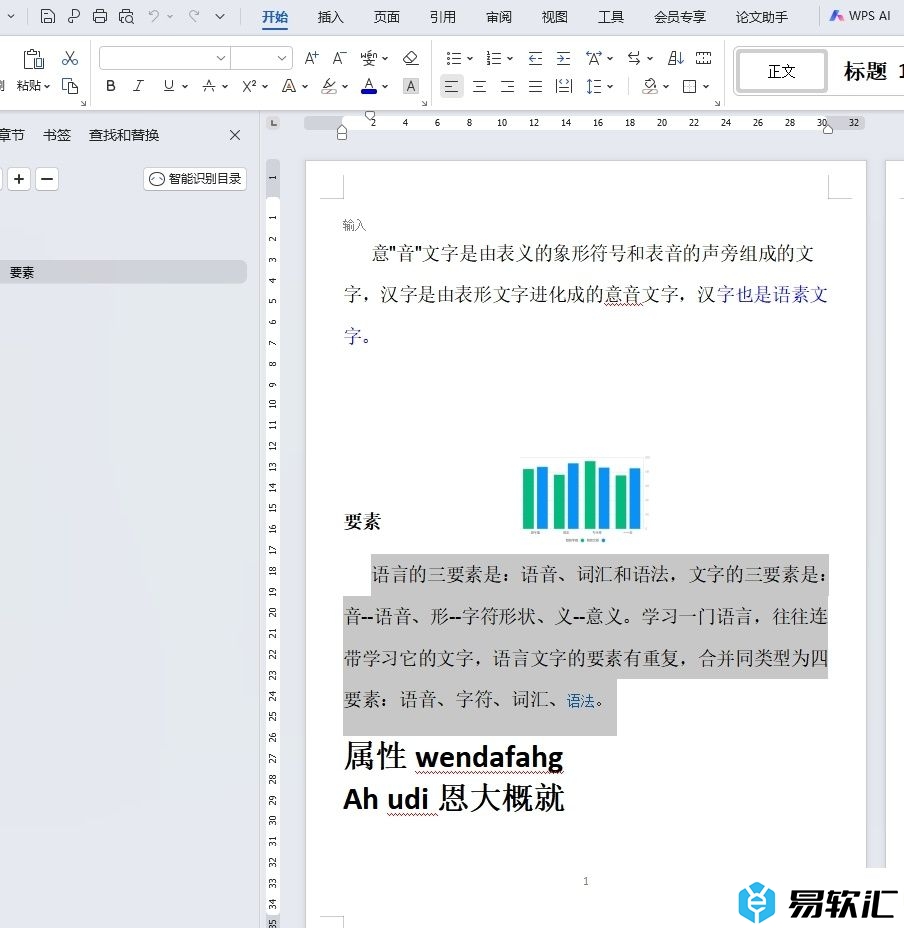
方法步骤
1.用户在电脑上打开wps软件,并来到文档文件的编辑页面上选中要拆分的内容
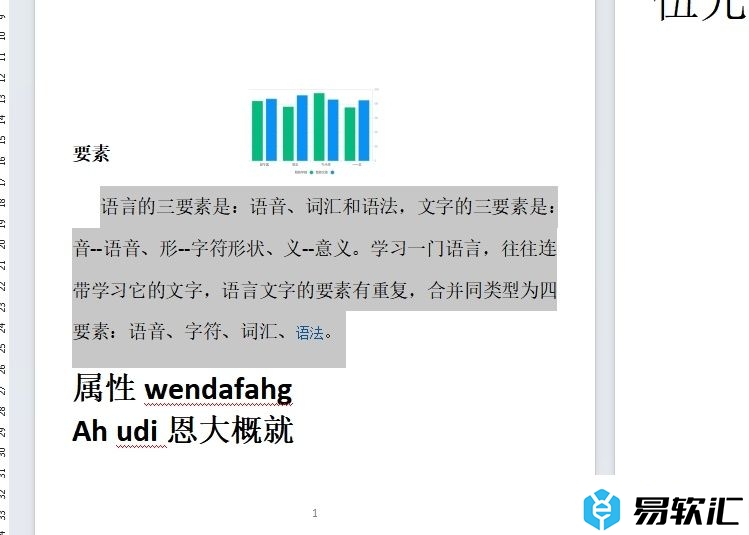
2.接着在页面上方的菜单栏中点击页面选项,将会显示出相关的选项卡,用户选择分栏选项
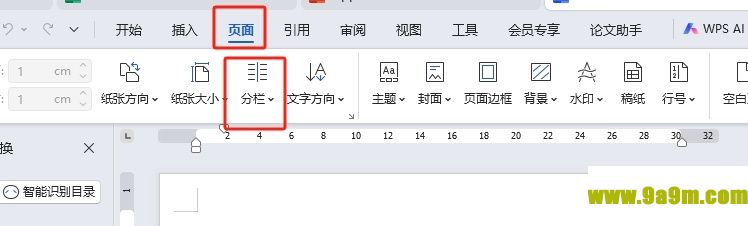
3.这时会拓展出下拉选项卡中,用户选择其中的两栏选项即可解决问题
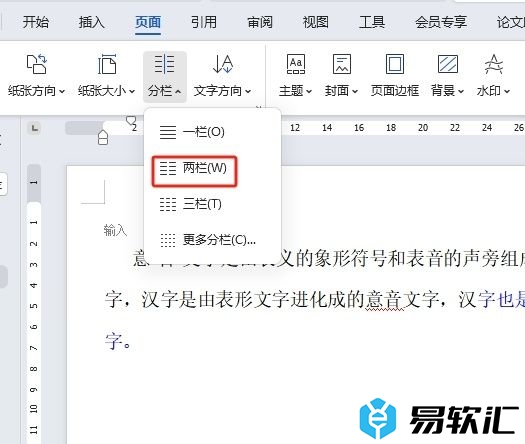
4.完成上述操作后,用户就会发现当前选中的内容成功从中间一分为二了,如图所示
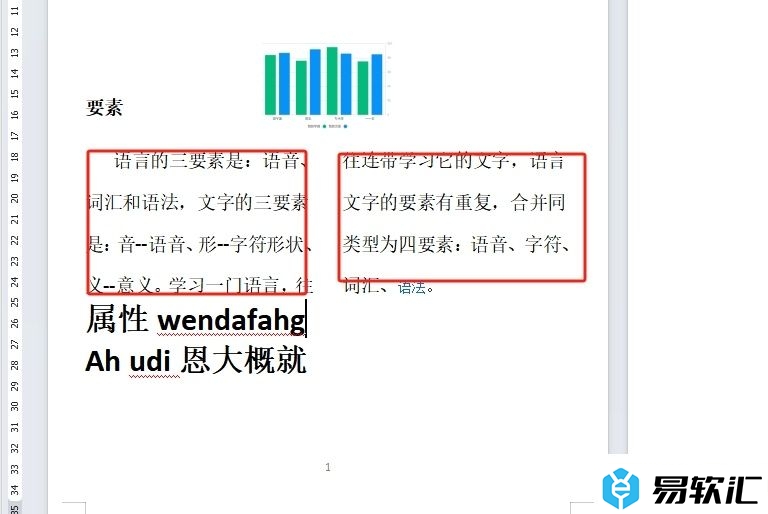
以上就是小编对用户提出问题整理出来的方法步骤,用户从中知道了大致的操作过程为点击页面-分栏-两栏这几步,方法简单易懂,因此感兴趣的用户可以跟着小编的教程操作试试看。






